Photoshop制作色谱花卉主题作品教程
最近也不知道是怎么了?有关中国色彩古称与花卉,风景相结合题材的作品层出不穷,并且篇篇精彩,几乎每天的生态首页都会有此题材作品,好多人询求拍摄此类作品的教程以及后期制作技巧?于是便萌生了此文——给希望拍摄此类题材的新手一点参考。
总体说来拍摄此类作品从前期,拍摄与后期难度都不是很大。笔者是新手,不厌其烦地拍摄花花草草,出彩的极少,因此所谓“废片”很多,突然发现此类方式居然能让“废片”转废为宝,很欣慰。
拍摄过程:
笔者是一个业余爱好者,本着逛逛公园的态度转了转,恰逢园子里举办各种花展,便很不客气的拍了起来。在我看来摄影本来就是件快乐并且很自由的事情,所以,多拍多玩多欢笑!
拍摄器材:
机身:尼康D5100 镜头:AF-S 35mm/1.8G
这里有必要提一下,虽然网络上充斥着“全幅”,“残幅”,“构图”,“情节”各种认为它们才是摄影灵魂的讨论。但是有一点却是很明确的——针对特定题材选择适当的镜头。
拍摄此类作品需要一颗有大光圈的镜头,浅景深的效果让主体在后期的制作中显得游刃有余,这一定不是骗人的。
现场环境:
阴天,室外,人群流量相对较多。正是因为阴天才敢下午一两点去拍摄,天然的柔光罩让曝光显得容易,准确许多,这点自不必多说。大人群流量使得自己无法长时间去架设三脚架慢慢的拍摄,那么如何短时间内能拍摄到你所需要的素材?第一点——略去大场景复杂的构图,靠近点直接三分法,因为最终后期需要表现的主题只有主体。第二点——为了让主体突出,尽量背景简洁,笔者的D5100具有旋转屏,所以角度放低朝上,以天空,房屋做背景会比同一平面的花草要出彩许多。
后期处理:
笔者非专业人士,故以上内容只能算是一种交待与参考,下面的内容才是分享给大家的。
原图:


参考色谱:点击看大图
1. 打开PS,开始着手处理原片,复制原片图层,这是一个好习惯。
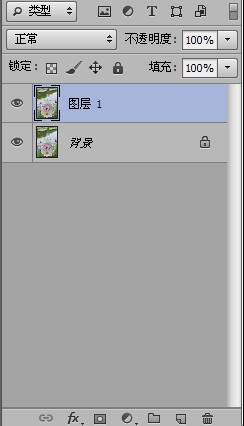

最右:降低高光。
中间:提高整体亮度。
最左:提高对比度。
朋友们可自行尝试,调成自己喜欢的效果!
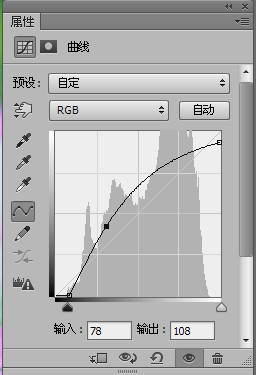

因为阴天拍摄色彩不是很饱和,加之本就是关于颜色的主题,故很有必要适当增加饱和度。
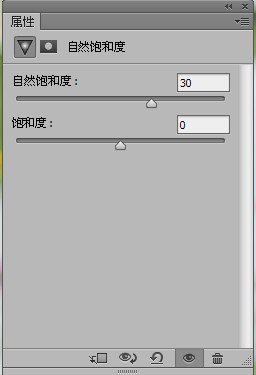

此步骤是决定此片颜色主题的关键,需要大家参考色谱在中间调里摸索调节成你想要的色彩。
笔者该片色彩为水绿,参数如下。
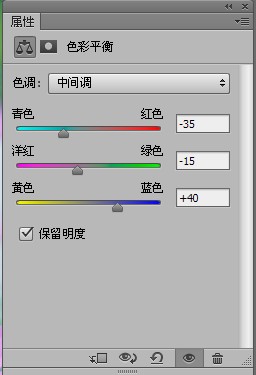
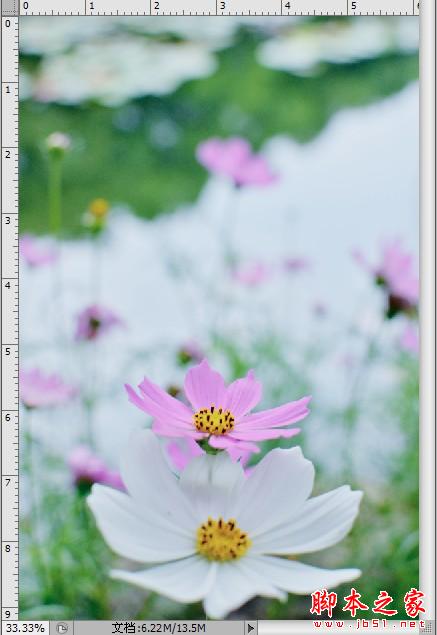
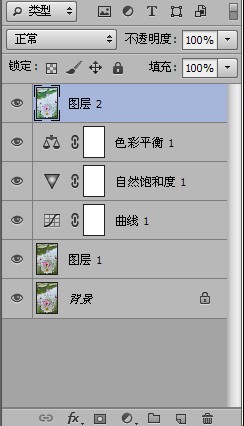
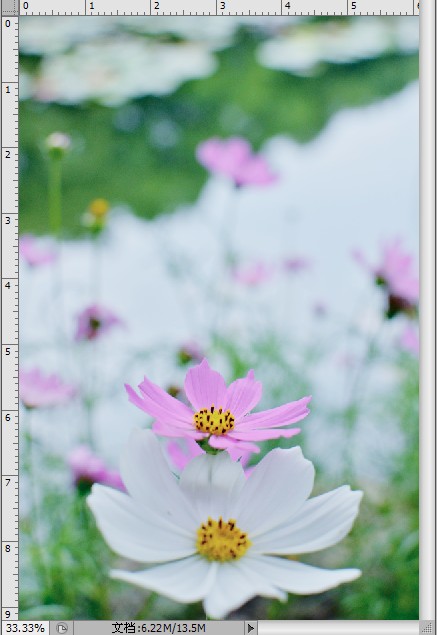
一般说来此类题材需要整齐划一的样式才能更好的表现主题。所以建议统一图片大小。
笔者选择1200*1800大小。

7. 新建图片,长宽按照原片大小。

样式选择如下。
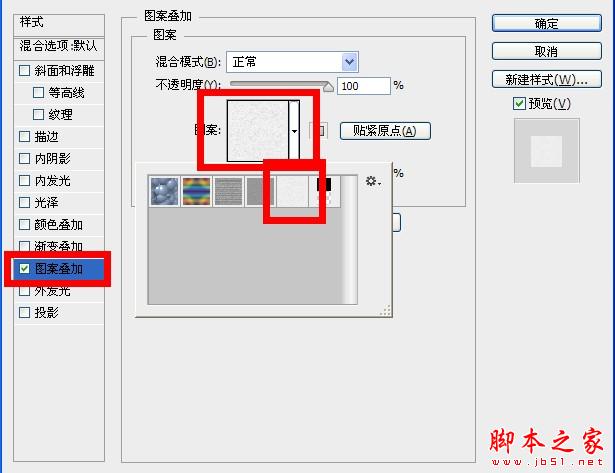
圆圈位置,朋友们自行选择。

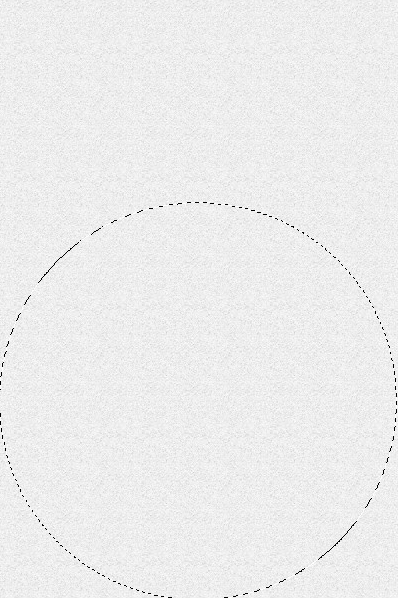
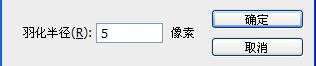

12. 将框图拖入原图
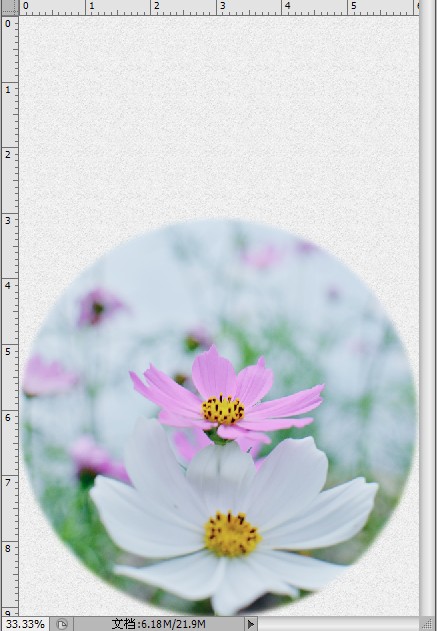
有时候我们前期构图不是很理想,而后期的框图扣去的部分并不能完整突出主体。
Ctrl+T自由变换,将原图自由缩小,移动,摆放至你满意的位置。
自有变换可能会带来画质与形状的失真,请酌情控制。
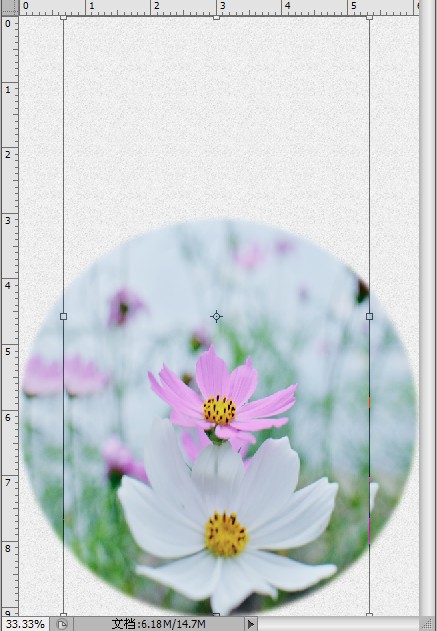
此时,效果图已经成型,但有时发现明暗度,饱和度,对比度等等需要微调的,可在此处进行。
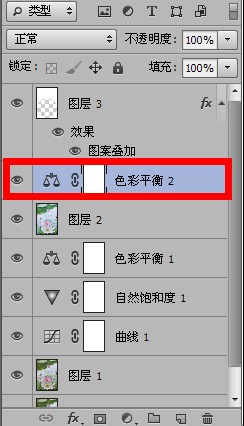
参数如下。
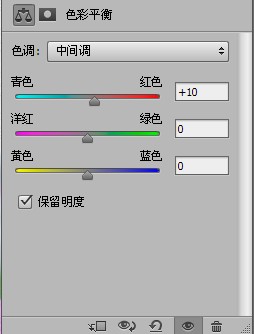
笔者:康熙体,大小16
完成!
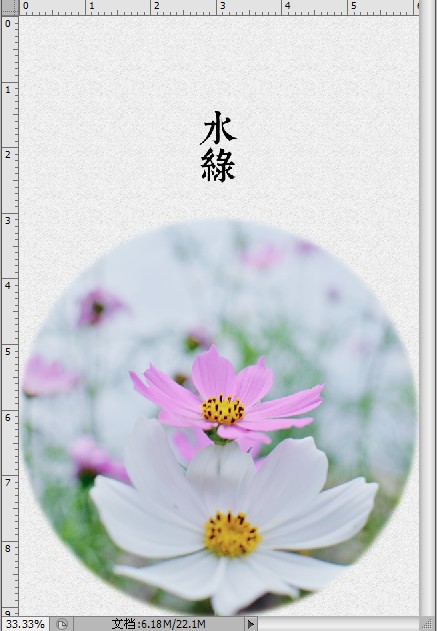



-

PS打造人物相片梦幻的彩色光束效果
2022-09-04 8
-

把照片转为彩色潮流插画海报的方法
2022-09-04 4
-

PS快速将黑白老照片变为彩色照片
2022-09-05 12
-

PS花卉元素后期彩妆的商业修图教程
2022-09-05 9
-

PS一分钟把彩色企鹅图片转化为黑白铅笔画
2022-09-05 7
-

教你用PS将彩色照片转换称黑白照片
2022-09-05 4
-

Photoshop把人物照片转成彩色潮流插画效果
2022-09-06 6
-

photoshop利用滤镜及图层叠加制作颓废的彩色素描画
2022-09-06 49
-

你见过可以签名的名片吗?由彩色铅笔矿制作
2022-09-07 8
-

PS打造禅意唯美花卉
2022-09-07 5
-

PS合成花卉包裹的小提琴效果图
2022-09-08 5
-

卡尔文·斯普拉格的彩色数字插图平衡了秩序和混乱
2022-09-08 5
-

photoshop快速将花卉调制出Lomo风格技巧
2022-09-08 7
-

Photoshop做彩色黑白色并存图片的处理技巧
2022-09-08 6
-

PS为花卉后期处理增添写意烟雾效果
2022-09-08 5
-

Photoshop CS5百变画笔之绚丽动感的彩色线条背景
2022-09-09 8
-

Photoshop CS5百变画笔之空间感极强的彩色光柱
2022-09-09 9
-

Photoshop将花卉特写图片打造具有古典韵味的黄褐色效果
2022-09-09 6
-

彩色玻璃打造的美学家具系列
2022-09-09 3
-

彩色的蔬菜印花图案,给家具和墙壁增添了趣味
2022-09-09 5
-

Photoshop将打造朦胧梦幻彩色逆光人物特效
2022-09-09 6